Lag mapper for å holde orden
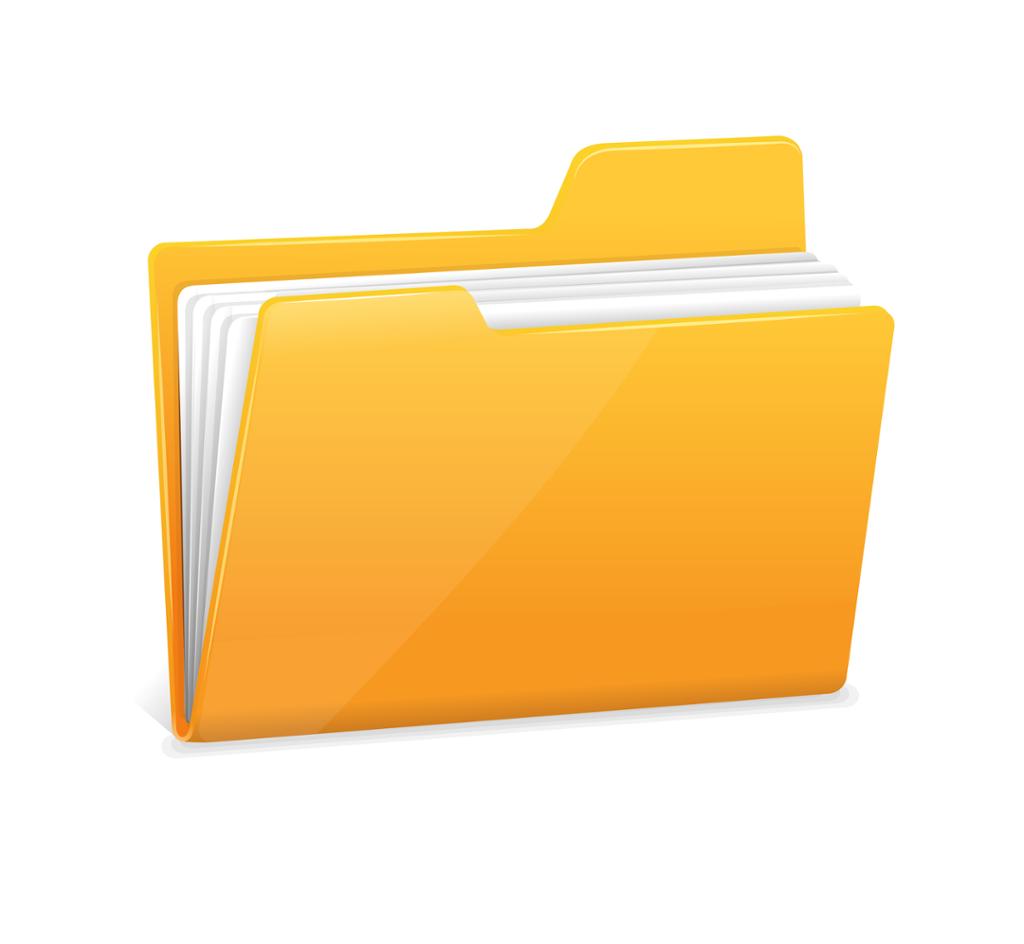
Start med å lage ei mappe for hvert fag du har på skolen.
Start datamaskinen din og logg inn.
Finn symbolet som ser ut som ei mappe og klikk på denne. Da vil du få opp en oversikt over innholdet på datamaskinen din.
Velg deg det stedet du vil lagre skolearbeidet ditt. Når du klikker på ei av mappene i oversikten, vil du få opp muligheten til å lage nye mapper. Spør læreren om hjelp hvis du ikke finner ut av dette!
Lag ny mappe og skriv inn navnet på et fag du har, for eksempel "Norsk" og klikk på mappa, slik at navnet lagres.
Gjenta og lag ei ny mappe til hvert av fagene dine.
Nå skal du lage undermapper til mappene du laget i del 1:
Start med å skrive opp hva slags mapper du trenger. Kanskje trenger du ei mappe med oppgaver læreren gir deg. Den kan du kalle "Oppgaver". Så kan du lage ei mappe med tekster du har skrevet. Den kan hete "Innleveringer". Diskuter gjerne med en annen elev hvilke andre mapper du kan trenge og hva de kan hete.
Legg til undermapper ved først å åpne ei av hovedmappene.
Følg så oppskriften i del 1. Gjør dette for hver av hovedmappene du har laget.
Har du dokumenter som ikke ligger i mapper? Følg bruksanvisningen og sorter dem inn i mappene du laget i del 1 og del 2.
Du kan bruke programmer som "Filutforsker" eller "Finder" til å finne dokumentene. Se etter symbolet som likner et forstørrelsesglass.
Finn dokumentet du ønsker å flytte.
Bruk hurtigtaster eller høyreklikk på dokumentet, så åpnes en meny.
I menyen velger du "Kopier" eller "Klipp ut", alt etter om du vil beholde en kopi av dokumentet i den opprinnelige mappa eller ikke.
Hvis du velger "Kopier", vil dokumentet forbli i den opprinnelige mappa, og en kopi vil bli flyttet til den nye mappa.
Hvis du velger "Klipp ut", vil dokumentet bli fjernet fra den opprinnelige mappa og flyttet til den nye mappa.
Finn mappa du vil flytte dokumentet til.
Klikk på den nye mappa og velg "Lim inn" fra menyen. Dokumentet vil nå bli flyttet til den nye mappa.
Relatert innhold
Få tips om hvordan du kan holde orden på alle filene du lagrer på pc-en din. Lag deg gode navn på mapper og dokumenter, slik at du finner dem igjen.